Crie uma Condição
As condições fornecem uma maneira simples e visual de criar operações condicionais (ou seja, "Se isto... Então aquilo"), sem a necessidade de criar um script. A funcionalidade avançada ainda está disponível com Scripts.
O exemplo a seguir demonstra uma condição configurada no final da Operação Principal para que, se a condição for verdadeira, a Operação 2 será executada, caso contrário, a Operação 3 será executada.
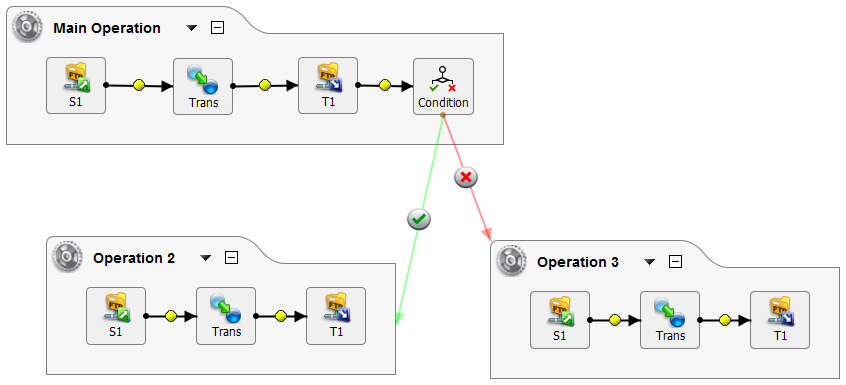
Crie uma Nova Condição
As condições só podem ser criadas depois que você já tiver configurado suas operações.
-
Clique com o botão direito em qualquer ponto de inserção
 e escolha Inserir > Condição. Ou clique com o botão direito em uma origem ou destino e escolha Inserir antes disso > Condição ou Inserir depois disso > Condição.
e escolha Inserir > Condição. Ou clique com o botão direito em uma origem ou destino e escolha Inserir antes disso > Condição ou Inserir depois disso > Condição.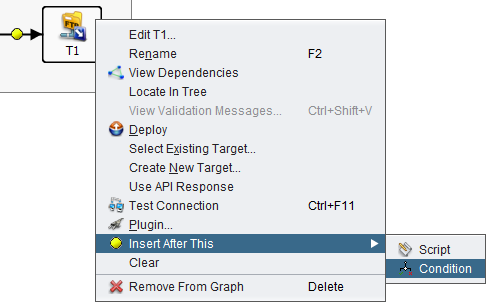
-
Sua nova condição aparecerá em sua operação no ponto de inserção. Clique duas vezes na nova condição.
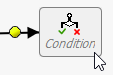
-
Uma tela de configuração será aberta na visualização principal. Agora você está pronto para configurar sua nova condição. Você também pode voltar à configuração existente a qualquer momento na árvore à esquerda em Scripts.
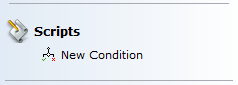
Configurar uma Condição
Na tela de configuração, você pode renomear sua condição e configurá-la da seguinte maneira.
Expressão ("se Isto...")
A Expressão é efetivamente a instrução "If" no cenário "Se isto... Então aquilo".

- Variável: Na primeira caixa de texto, insira a variável ou valor no qual deseja basear a condição. No exemplo, usamos a variável
[org.account.found]para determinar se uma conta está vinculada aos dados usados em nossa operação. Para obter mais informações e exemplos, consulte Variáveis Globais. - Operador: Em seguida, use o menu suspenso para selecionar o operador que deseja usar. As opções são "Igual", "NotEquals", "LessThan", "LessThanOrEqualTo", "GreaterThan" ou "GreaterThanOrEqualTo". No exemplo, usamos o operador “Equals”.
- Valor: Na última caixa de texto, insira a variável ou valor que deseja usar com o primeiro campo e operador de variável/valor. Os valores aceitos incluem strings, números e variáveis. Observe que o valor não pode ser uma matriz ou um dicionário. No exemplo, queremos saber se
[org.account.found] = true, então inserimos "true".
Verdadeiro ("...então Isso")
A seção True atua como "Então aquilo" no cenário "Se isto... Então aquilo". Use o botão Operação... para selecionar a operação existente que você deseja executar se a expressão for verdadeira.

Falso ("...outro")
Finalmente, a seção False define a ação a ser tomada se a expressão não for verdadeira. Ou em outras palavras, é o "Else" no cenário completo: "Se isto... Então aquilo... Else..." Use o botão Operação... para selecionar a operação existente que você deseja executar se a expressão não for verdadeira.
